之前有网友回帖,问是否可以提供手机版的脚本,先进行回答:实在无能为力。
主要几个原因:
1.编辑和调试手机版的脚本需要手机进行root,我的手机华为mate30pro,之前也尝试过root(包括各种一键root的工具),一直没有成功,所以放弃root了。
2.手机版需要考虑兼容性问题,包括手机型号,甚至分辨率,因此脚本复杂程度会几何倍数的上升,主要我也不是靠这个吃饭的,纯粹是兴趣爱好,所以暂时不会向专业脚本制作上去发展,提供的脚本代码更多的是给网友进行参考。
3.按键精灵手机版的脚本制作工具,一旦打包成脚本成品,竟然需要收费。虽然钱不多,但歪曲了我的兴趣的初衷,所以哪天实在没饭吃了可能会考虑专职开发脚本,目前不会再对脚本适用性进一步开发。
再次对信任我的网友表示非常抱歉,手机脚本实在无能为力。
---------------分割线---------------
正文:
一、硬件准备
电脑PC
二、软件准备
1.逍遥模拟器及雷电模拟器(详见注释)
2.按键精灵(电脑版)
3.另一个伊甸APP
注:手游模拟器有个很麻烦的事,就是逍遥模拟器不能安装Tap的App,而雷电模拟器打不开伊甸这个游戏。
所以必须先安装雷电模拟器,通过雷电模拟器安装Tap的App,在Tap App内下载和安装伊甸后,导出APK,然后再通过逍遥模拟器导入APK安装伊甸游戏。
(这一步估计得劝退好多人)
雷电模拟器的IE软件打开www.taptap.com,下载Tap App并安装
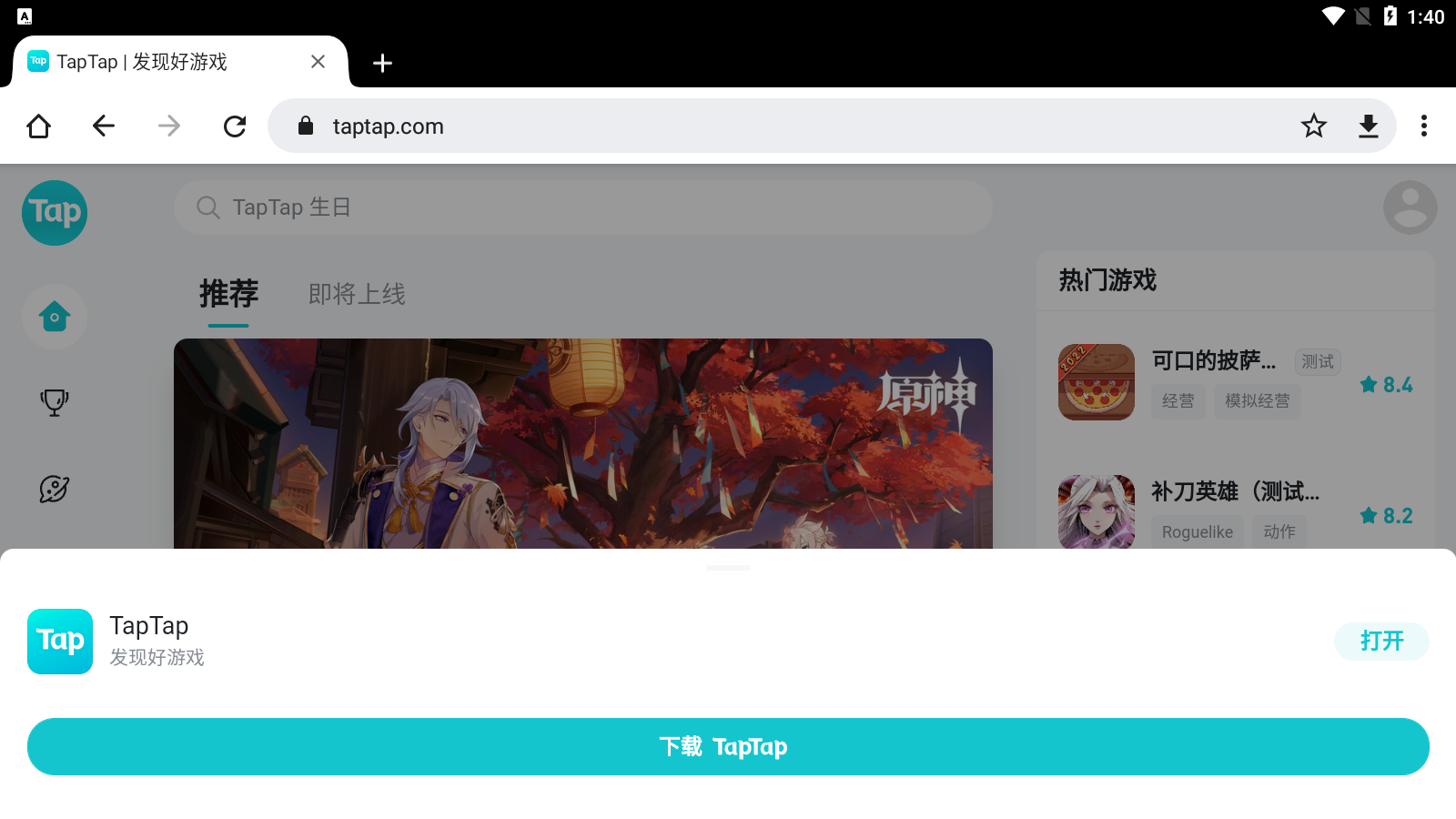
打开雷电里的Tap App,下载并安装伊甸游戏
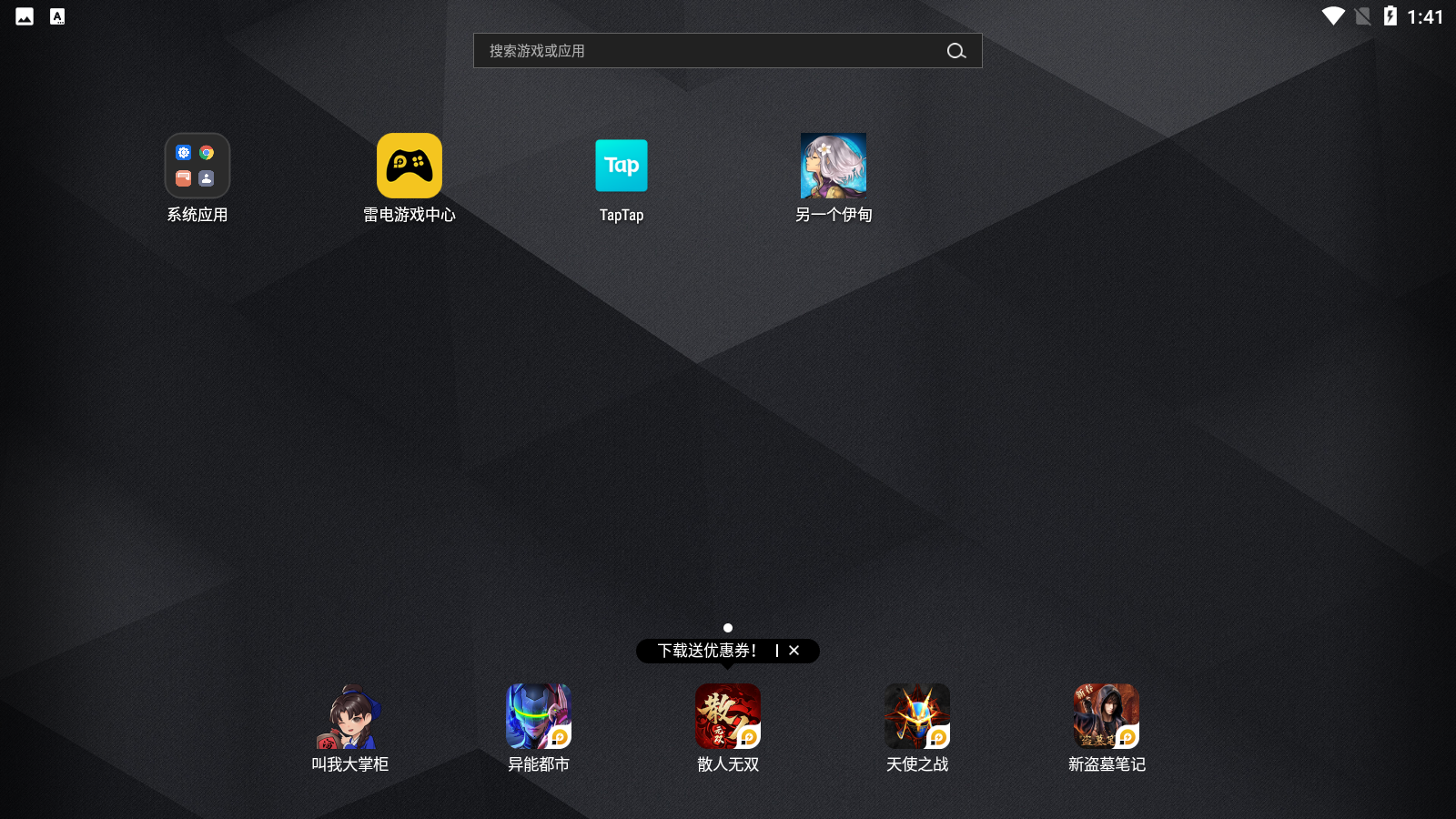
鼠标左键长按伊甸的图标,左侧导出伊甸APK
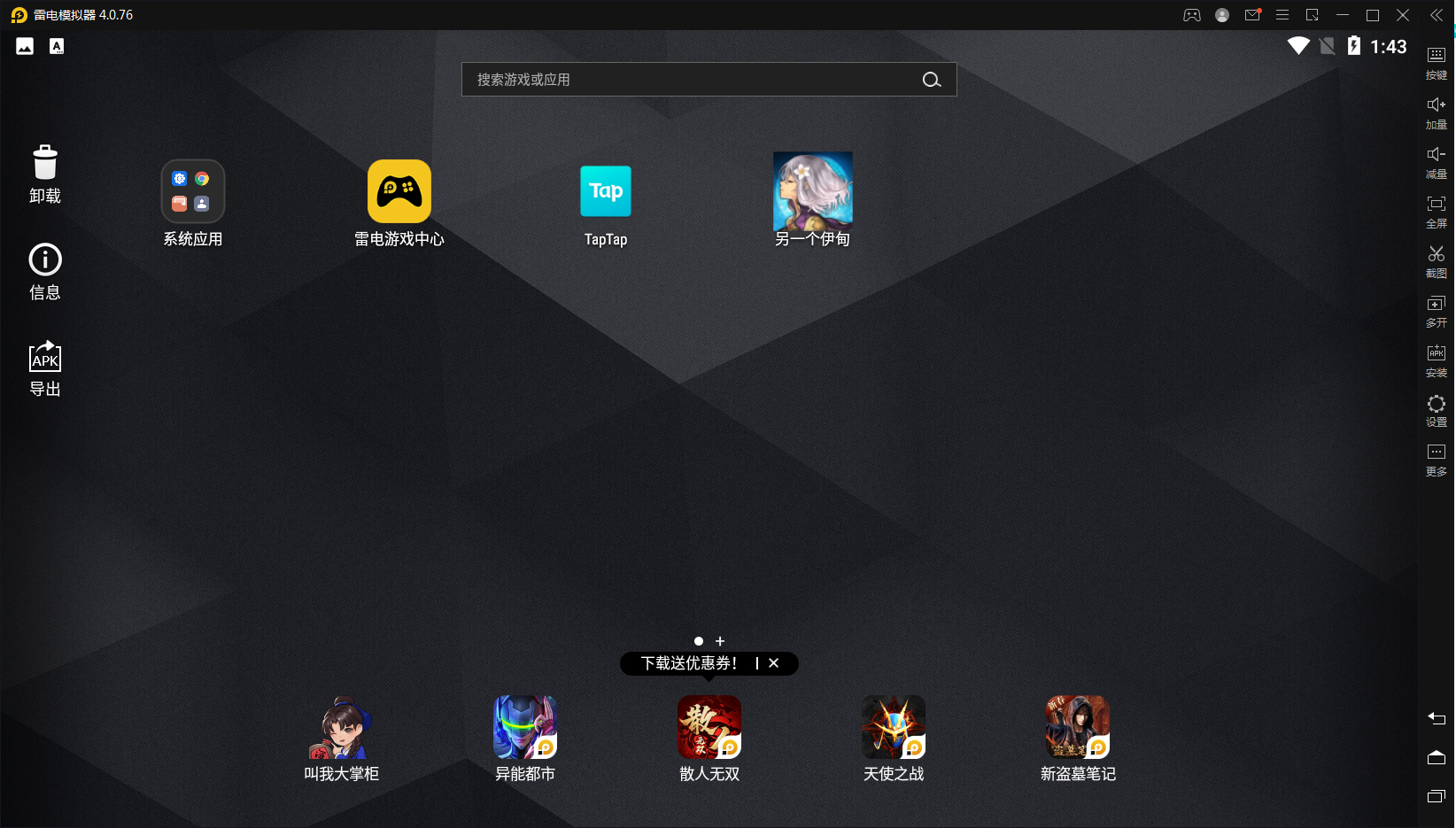
再打开逍遥模拟器,导入刚才导出的伊甸APK安装
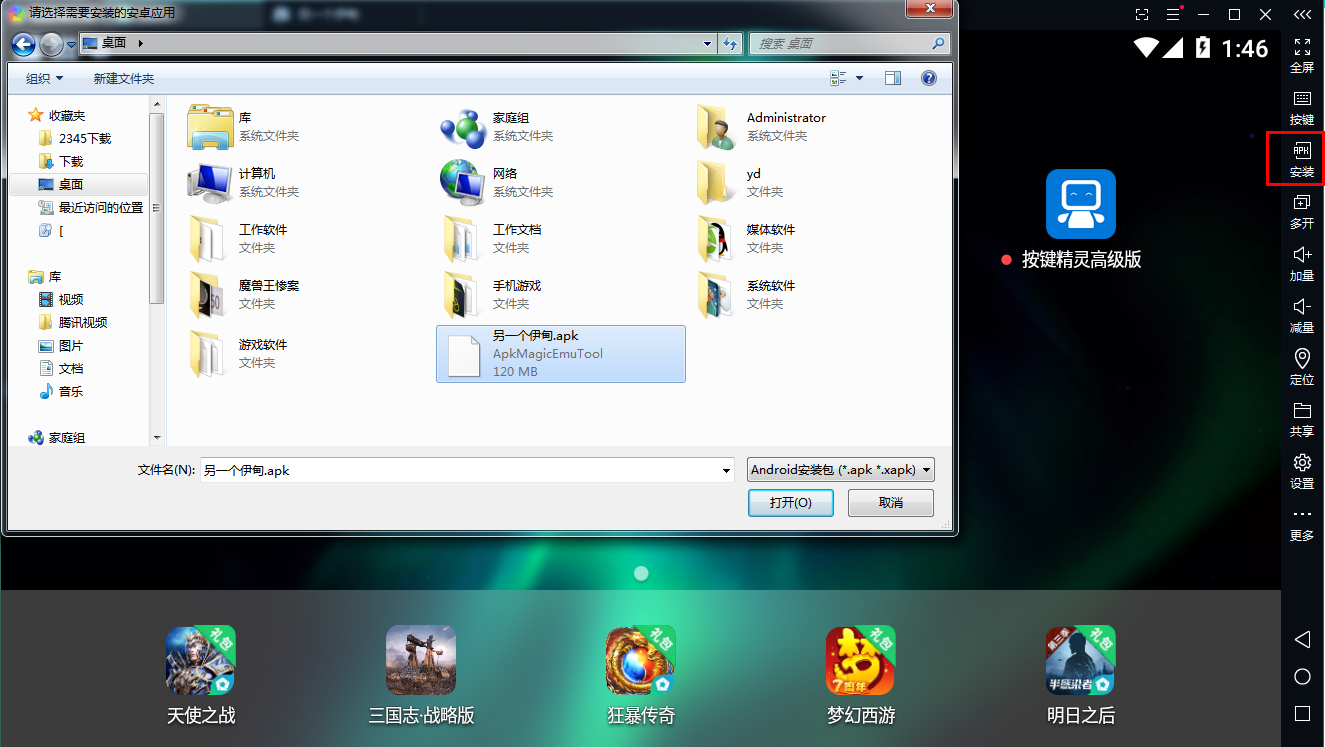
按键精灵安装后打开的界面
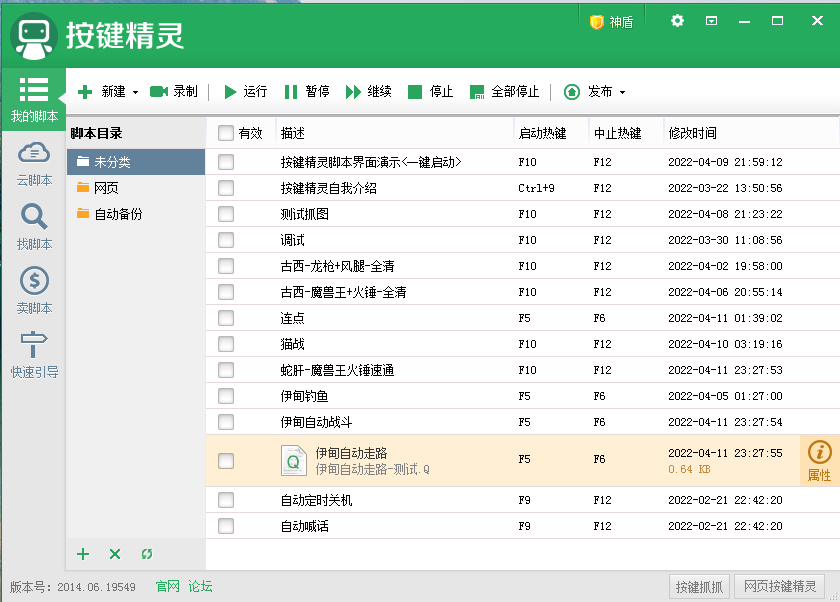
三、软件设置
1.逍遥模拟器
需要设置成1280*720分辨率(这样可以最大限度的套用我的脚本代码,如果窗口因为移动抓不住坐标,可以关闭逍遥模拟器重开就复位了)
其实可以做成句柄的代码,但是按键精灵抓句柄功能太弱,需要安装其他插件,暂时不考虑这么专业的代码。
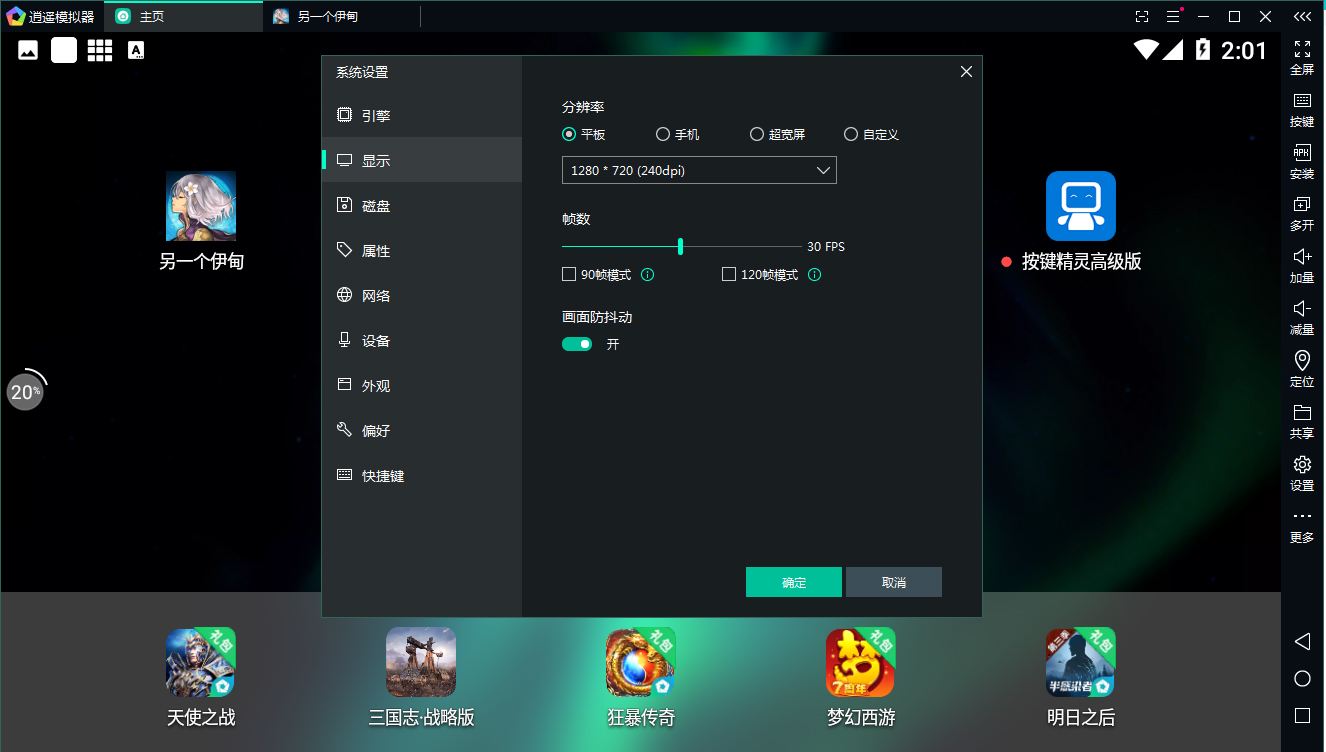 2.按键精灵
2.按键精灵
新建脚本后,属性内设置循环到按键结束为止,开始和停止按键自己设置就行,一般是F5-F12之间比较方便。
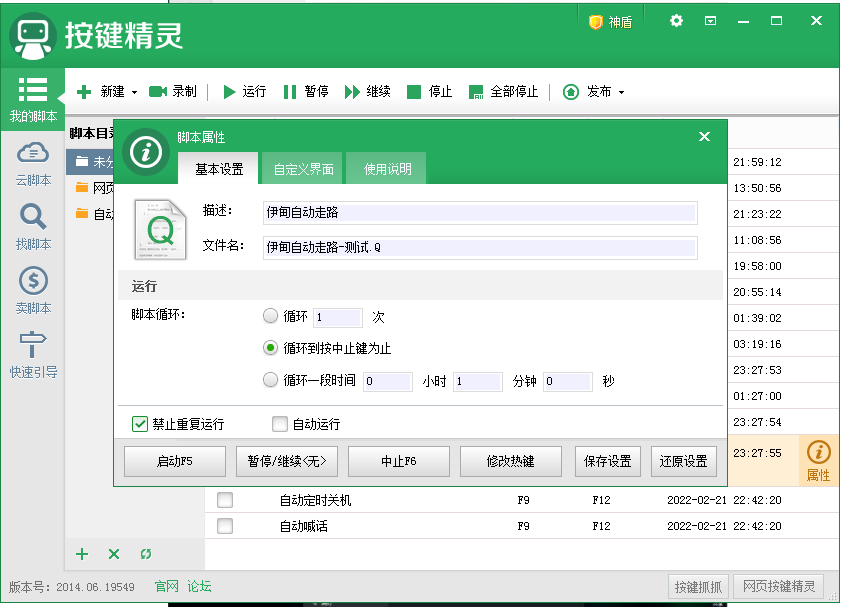 新建空白脚本后,在源代码处,复制黏贴我的代码就行
新建空白脚本后,在源代码处,复制黏贴我的代码就行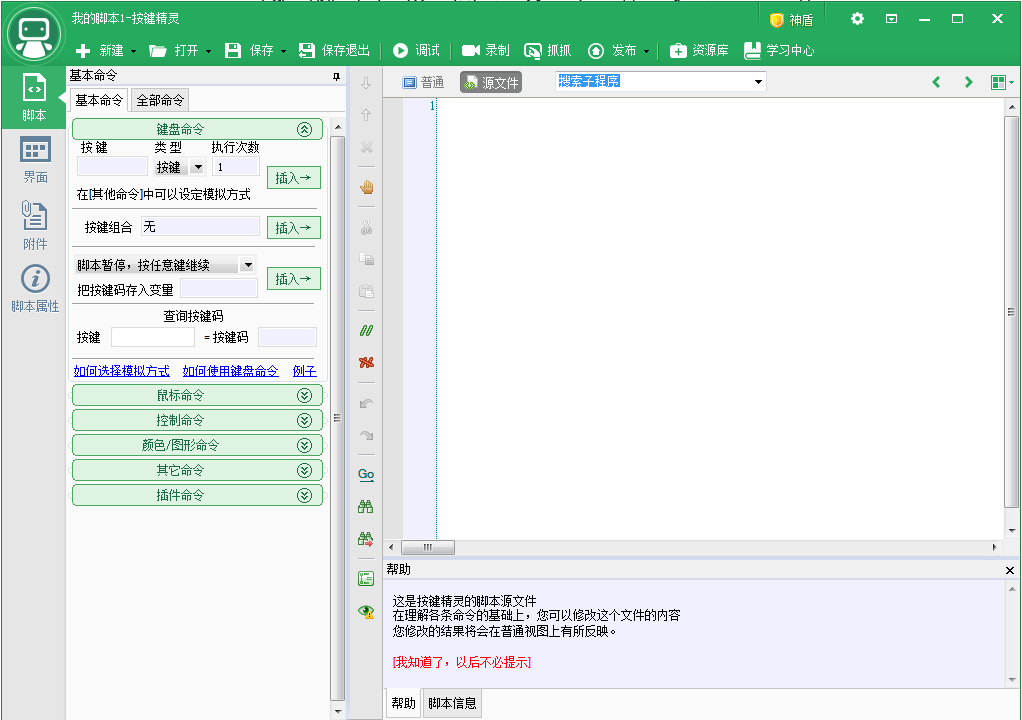 3.游戏按键设置
3.游戏按键设置逍遥模拟器右侧按键-基础-方向轮盘-拖动到屏幕上
这样就可以采用aswd来走路
逍遥模拟器自带一键宏功能:就是按一个键可以按照录制好的动作自动操作,比如跑地图(无怪情况下),自动调整战斗时的技能等等,只要是固定的按键流程都可以采用一键宏。
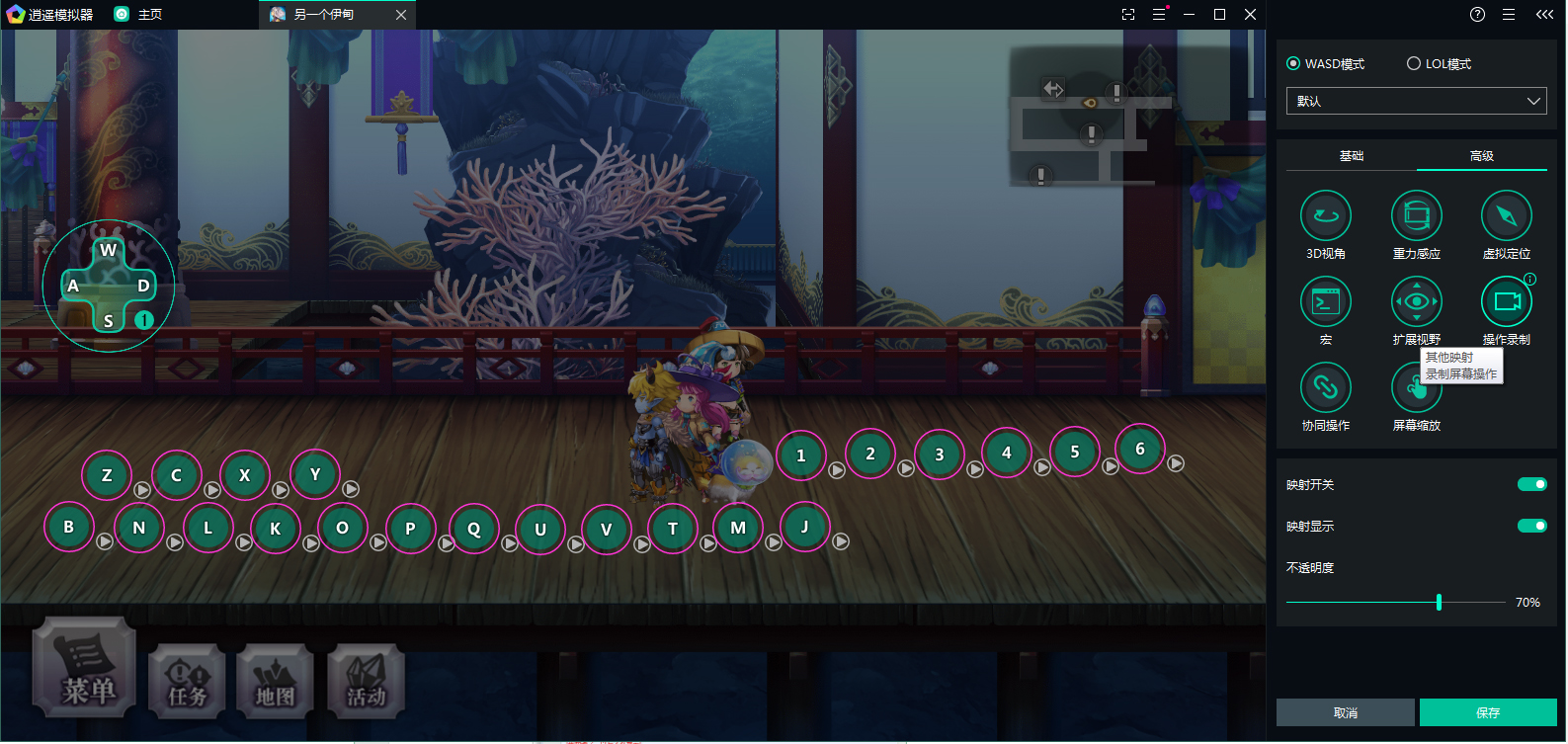
看到我屏幕上的这么多按钮,就是一键宏的录制。
比如X就是全部角色切换普通攻击然后点攻击(平A),Y就是1号-2号-3号角色全部用2技能,4号角色用3技能,然后点击攻击(打Boss技能)。
四、脚本代码
我的脚本不能直接拿来使用最大的问题在于:坐标不同会造成偏差。
比如我脚本内:
While x = 1
incolor = GetPixelColor(964,488)
If incolor = "FF8663" and c1 = 0 Then
在我的游戏内964,488坐标的颜色如果是 "FF8663"就会触发后续进程,但是你们的这个坐标未必可以抓到这个颜色(这也是没有采用句柄造成的),哪怕把逍遥模拟器的窗口向左拖动1个像素,都会造成抓色的失败,更别说其他走路位置不同造成的颜色偏差了。
这也是我每次代码后面都会详细注释的原因,如果能够理解代码的意义,那可以根据自己的情况随时调整这些误差,只要主逻辑没问题,颜色或者图案又抓对了,那就可以运行起来。
最后讲解一些常用函数的一些功能:
while 条件
.....
Wend
当满足条件时就结束循环,如果不能满足条件就循环执行...中的代码
if 条件 then
....
else
----
end if
当满足条件时执行...代码,不满足则执行----代码,与whlie的区别是只判断一次,while会一直循环判断直到满足条件为止才会结束。
xxx = GetPixelColor(x, y)
抓取坐标x,y的颜色,并赋值到xxx(字符串,并非数字)
FindPic x1,y1,x2,y2,"Attachment:\lv50.bmp",0.9,intX,intY
If intX > 0 And intY > 0 Then
....
End If
在x1-x2,y1-y2这个方形区域内寻找lv50.bmp这张图,相似度90%,并把找到的图的左上角坐标输出到intX,intY,如果找到了(intx>0,inty>0表示存在)就执行...的程序
当然图片你必须导入按键精灵,比如lv50.bmp就是把下面这张图片(命名为lv50.bmp)
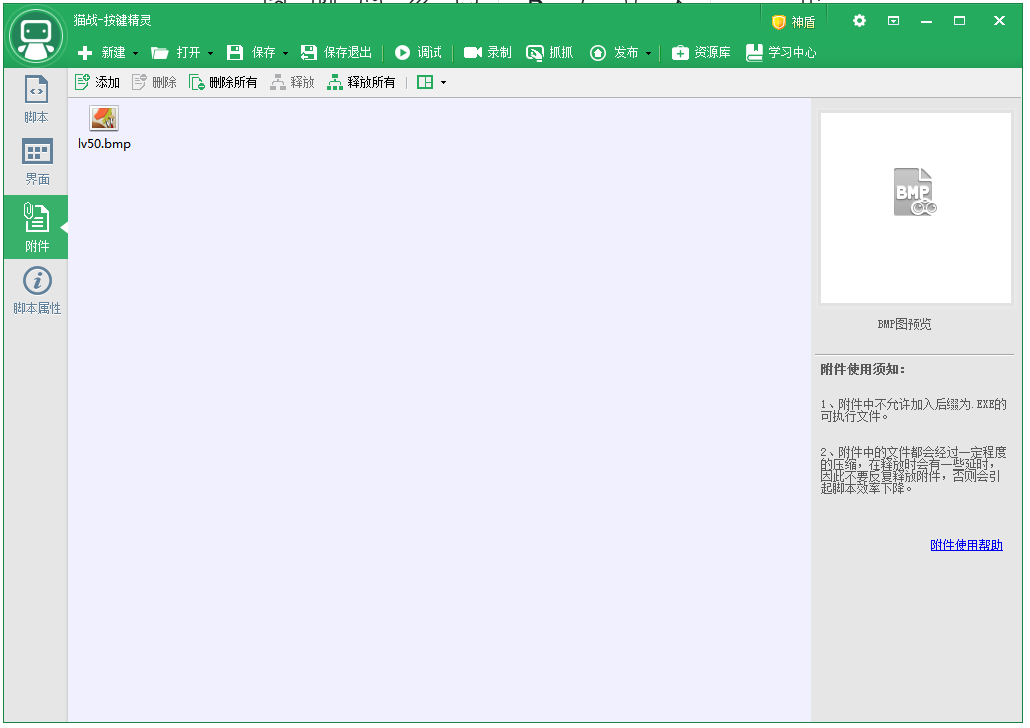
delay 1000
延迟1000毫秒(既1秒)
call xxx
执行xxx子程序
sub xxx
...
end sub
注册xxx子程序,运行完...的程序后返回刚才call的位置
rem xxx
goto xxx
标注xxx位置节点
跳转到xxx位置,和sub子程序不同的是,rem只是标注节点,跳转后从节点向下运行程序,而sub运行完后会跳转回刚才call的位置
leftclick 1 鼠标左键一次
press “x”,1 按x键1次
MouseWheel - 1 鼠标滚轴向下滚动一次
基本上所有的脚本都可以通过以上这些命令完成并不复杂,难得实际上是逻辑的编制,但是逻辑我都已经详细注释给大家参考,所以理解后调整坐标其实很简单。
后语:
后面我也会研究下句柄的代码,这样复制代码的时候就不用再为坐标烦恼了,当然有些移动后的坐标还是要修正的,比如我按了1键走了2步,而你的1键录制是走3步,这样抓坐标就需要调整了。(为什么我喜欢抓坐标而不是抓图片,因为抓图片容易出错,当然也可以通过大漠插件来解决,不过又增加了进入门槛,后面我尽量采用抓图代码吧)
最后谢谢大家能够耐心观看,后面我还会继续更新辅助篇脚本的。
另外有时间也可以关注下我的中度数据测试帖:
https://www.taptap.com/topic/20498558
同样给大家提供点参考,也欢迎各位大佬能够指正错误。
(更新比较慢,但是会持续更新)